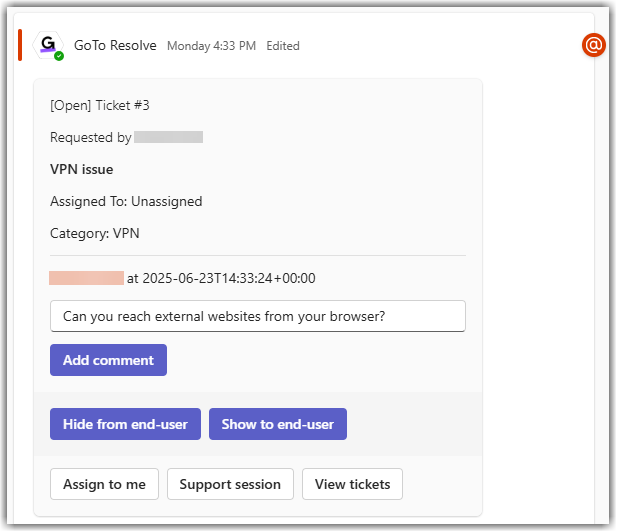Arbeiten Sie mit Microsoft Teams als Berater in LogMeIn Resolve
Als Berater können Sie die LogMeIn Resolve tickets in Microsoft Teams.
- Melden Sie sich im LogMeIn ResolveKonsole an.
- Fügen Sie die GoTo Resolve App zu Ihrem Microsoft Teams Arbeitsbereich hinzu, wie in Einrichten ticketeinrichten Teams - Fügen Sie LogMeIn Resolve zu Microsoft Teams für alle Benutzer beschrieben.
- Überprüfen Sie, ob Sie dem entsprechenden Berater-Kanal von Ihrem Microsoft Teams Administrator.
- Adding comments to a ticket
- Assigning the ticket to yourself
- Starting a remote support session with the end-user from the ticket
- Viewing support tickets
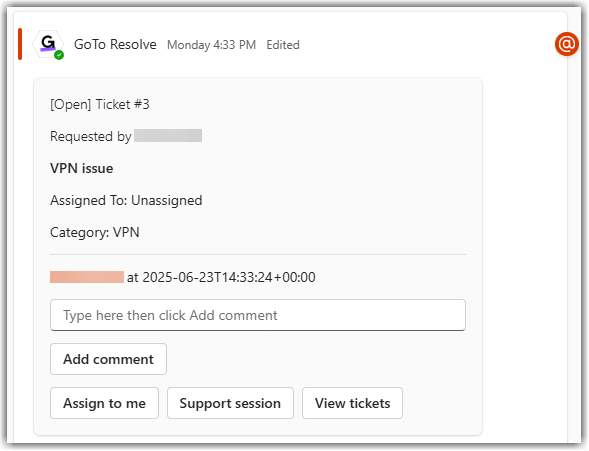
Sobald die ticket empfangen wurde, können Sie eine Reihe von Maßnahmen ergreifen, um das Problem zu lösen.
Sehen Sie sich dieses Video über die Erfahrungen von Agenten in Microsoft Teams an:
Einen Kommentar hinzufügen zu einem ticket
Results: Wenn Sie Für Endbenutzer ausblenden gewählt haben, postet der GoTo Resolve-Bot eine Antwort auf den Beitrag mit dem Kommentar, den Ihre Beraterkollegen sehen können. Der Endbenutzer wird nicht über den Kommentar benachrichtigt, aber wenn er seine ticket über die Registerkarte Meine Tickets in seinem chat mit dem GoTo Resolve Bot öffnet, kann er den Kommentar sehen.
Wenn Sie Dem Endbenutzer anzeigen gewählt haben, postet der GoTo Resolve-Bot eine Antwort auf den Beitrag mit dem Kommentar, den die anderen Berater sehen können. Außerdem sendet es den Kommentar als Nachricht an den Endbenutzer in dessen chat.
Kommentare, die von Endbenutzern und Beratern hinzugefügt wurden, sind auch im Feld LogMeIn Resolve Konsole sichtbar.
Weisen Sie die ticket sich selbst zu
- Öffnen Sie den Agenten-Kanal, in dem die ticket empfangen wurde.
- Suchen Sie den Beitrag über die ticket und wählen Sie Mir zuweisen.
Results: Das Zugeordnet an Feld des Beitrags wird aktualisiert und der Endbenutzer erhält eine Nachricht vom GoTo Resolve Bot, dass die ticket Ihnen zugewiesen wurde.
Starten Sie eine Remotesupport-Sitzung mit dem Endbenutzer
Results: Sobald der Endbenutzer die LogMeIn Resolve Support-App ausführt, wird die Sitzung aufgebaut.
Weitere Informationen zu Remotesupport-Sitzungen finden Sie unter Start einer Support-Sitzung der Sofortigen Fernsteuerung.
Aufgaben der Techniker bei Supportsitzungen
- Chat mit dem Endbenutzer
- Anzeigen von Details des entfernten Geräts, einschließlich CPU- und Speichernutzung sowie Systeminformationen.
- Der Sitzung Notizen und Kontoinformationen hinzufügen, die in den Berichten sichtbar sind
- Senden und Empfangen von Dateien.
- Der Computer des Endbenutzers wird neu gestartet.
- Wechseln Sie zwischen den Monitoren des Endbenutzers.
- Übertragen Sie Ihren Bildschirm an den Endbenutzer.
- Beenden Sie die Sitzung.
Unterstützung ansehen tickets
- Öffnen Sie den Agenten-Kanal, in dem die ticket empfangen wurde.
- Suchen Sie den Beitrag über die ticket und wählen Sie Ansicht tickets.
Results: Durch Auswahl von Ansicht tickets öffnet die Registerkarte Meine Tickets in Ihrem chat mit dem Bot GoTo Resolve, wo alle tickets, die von Endbenutzern eingegeben wurden, angezeigt werden.